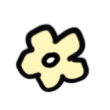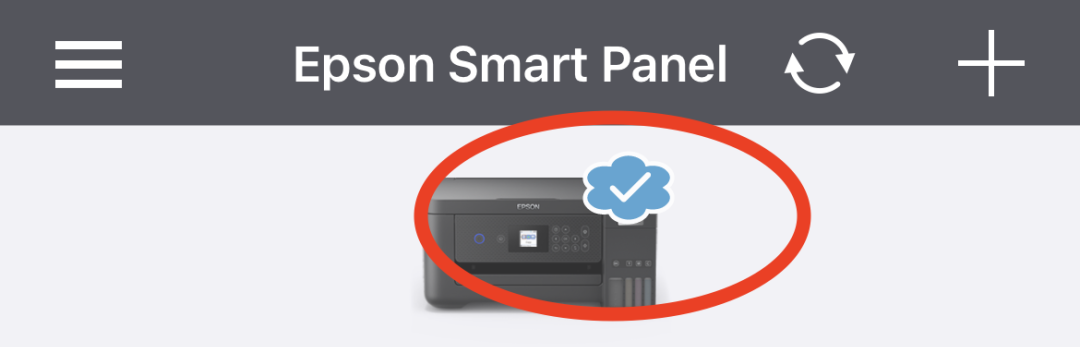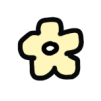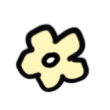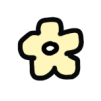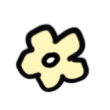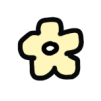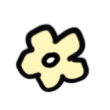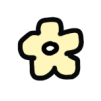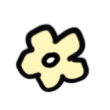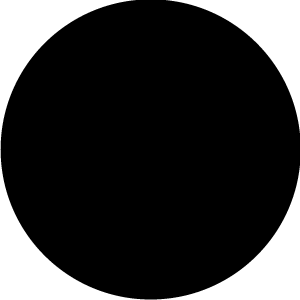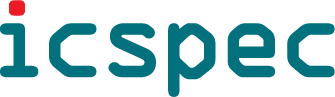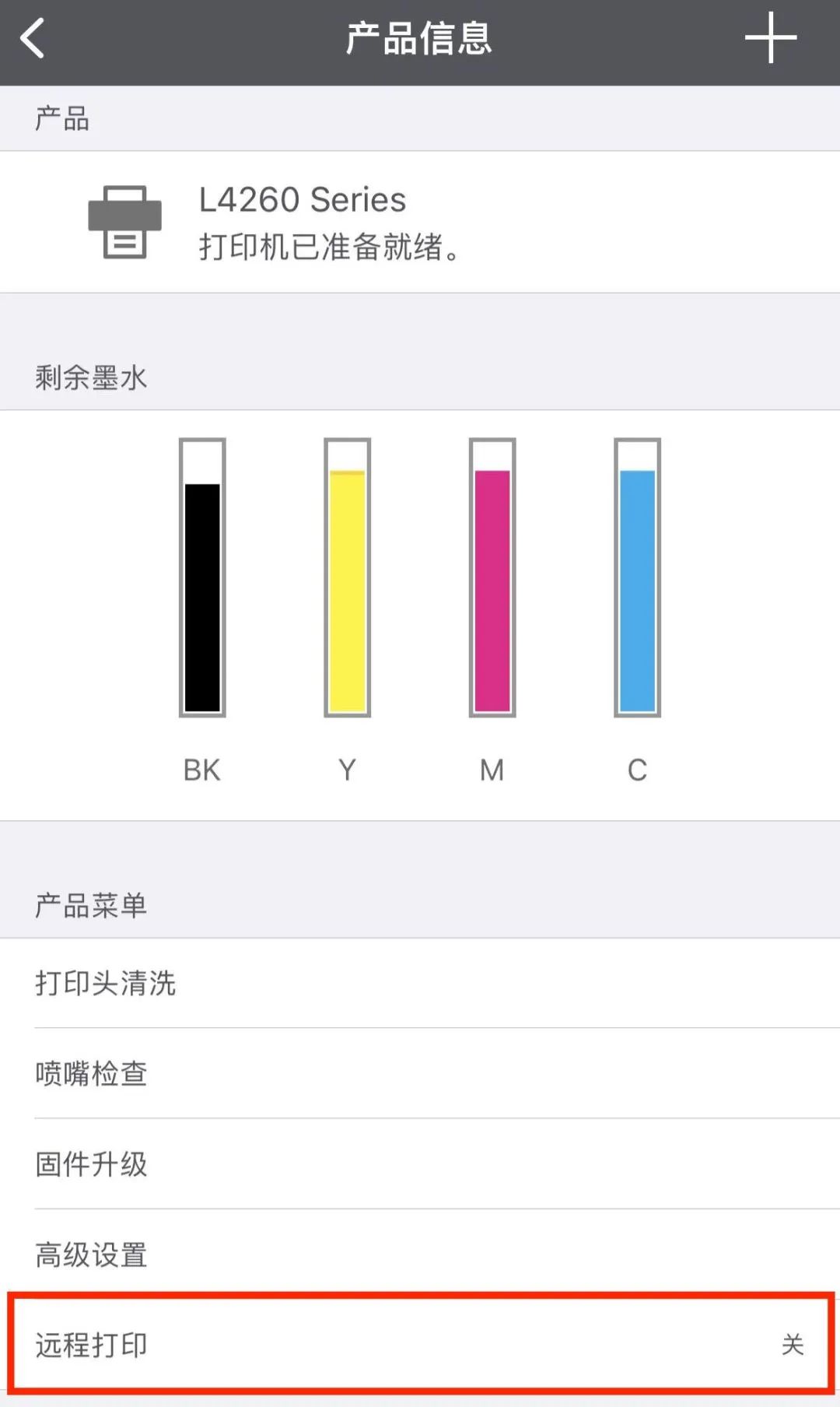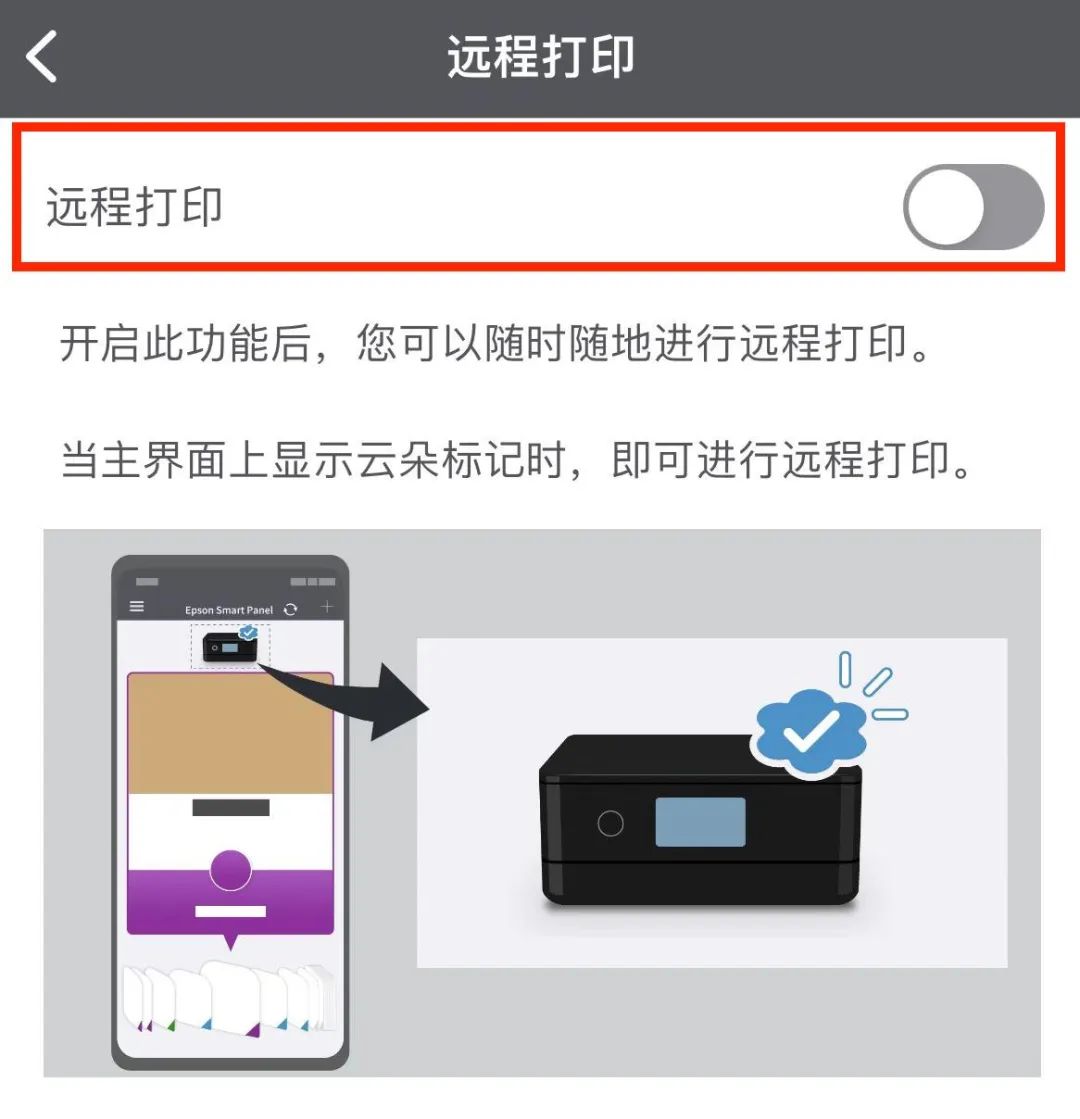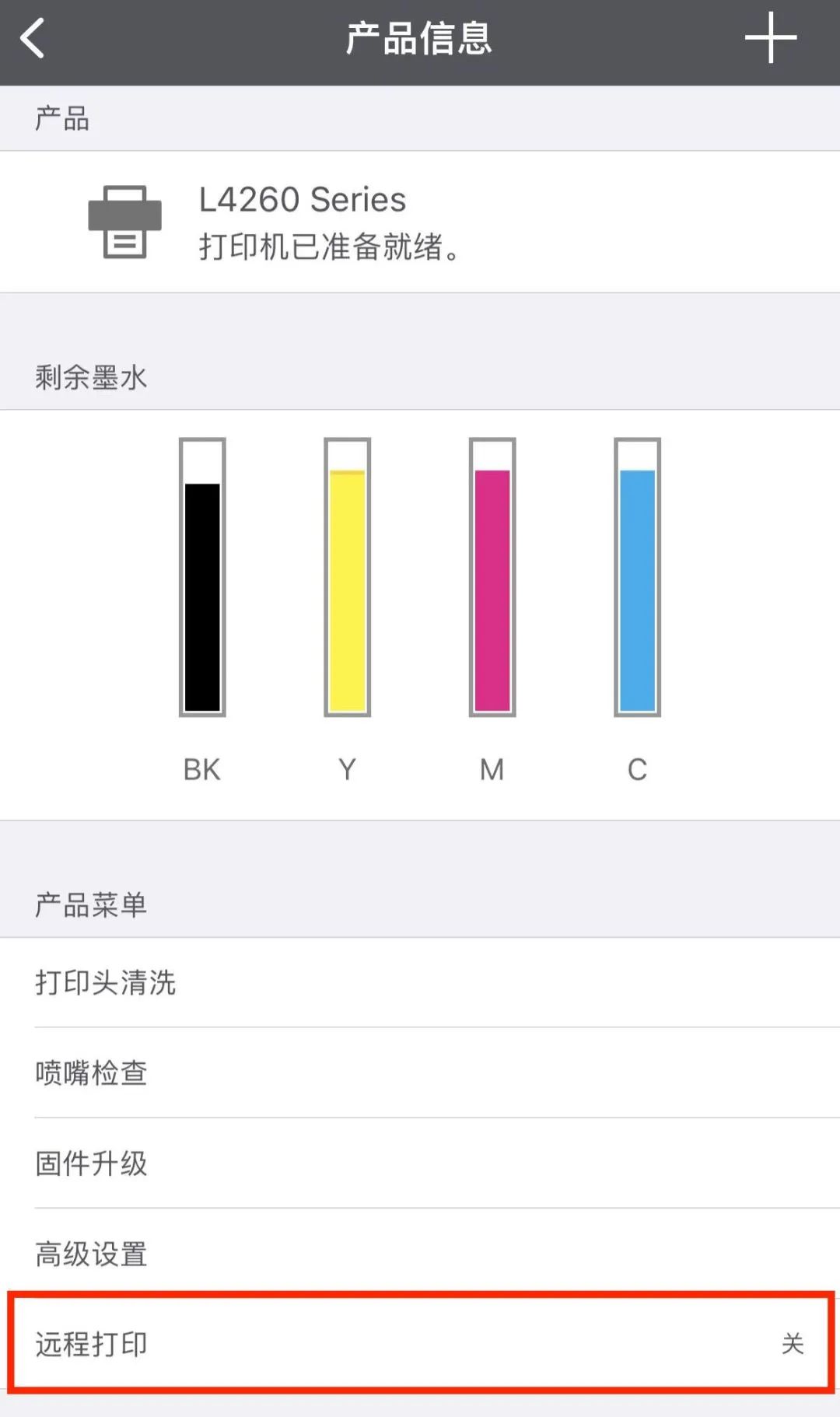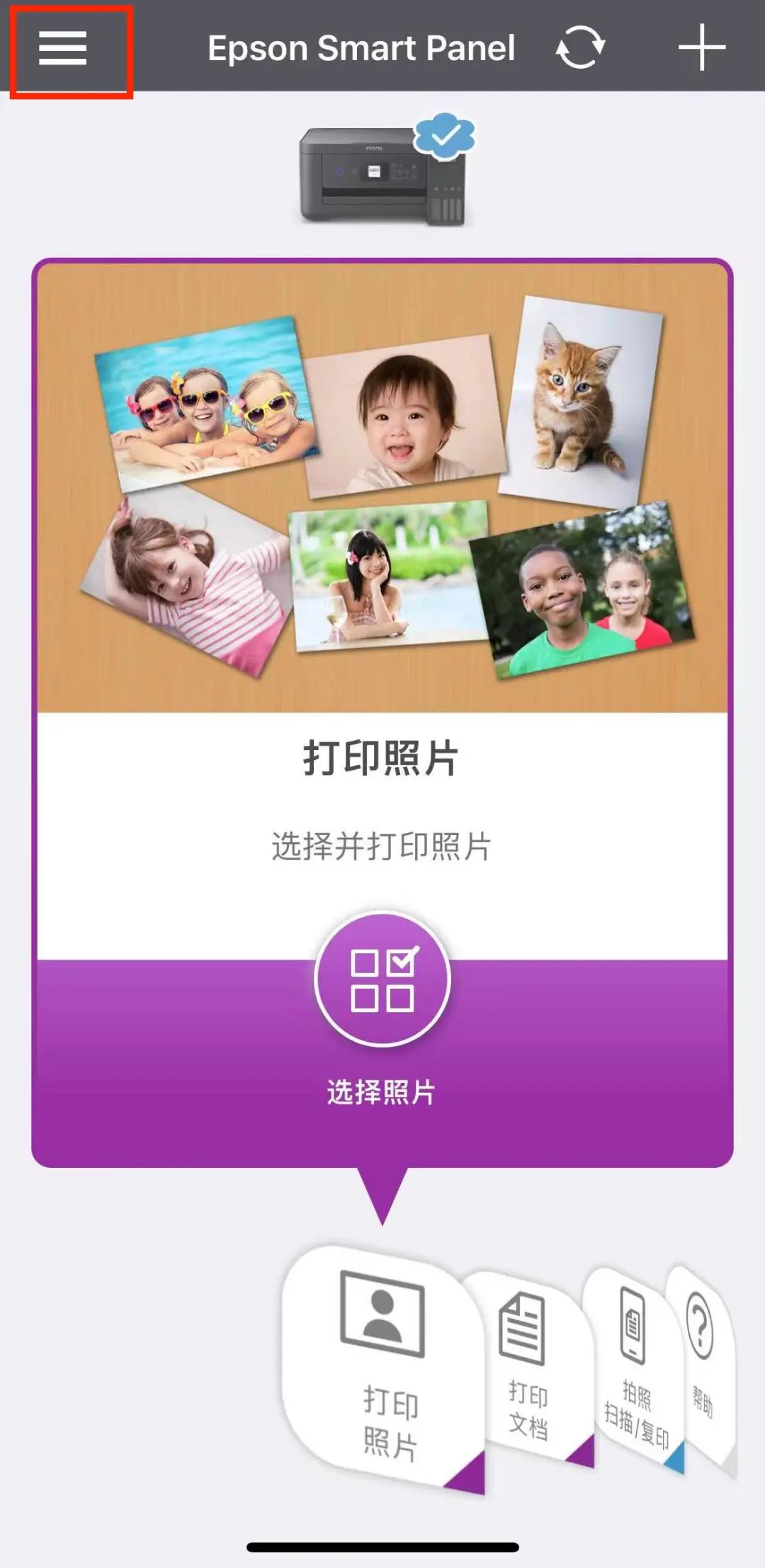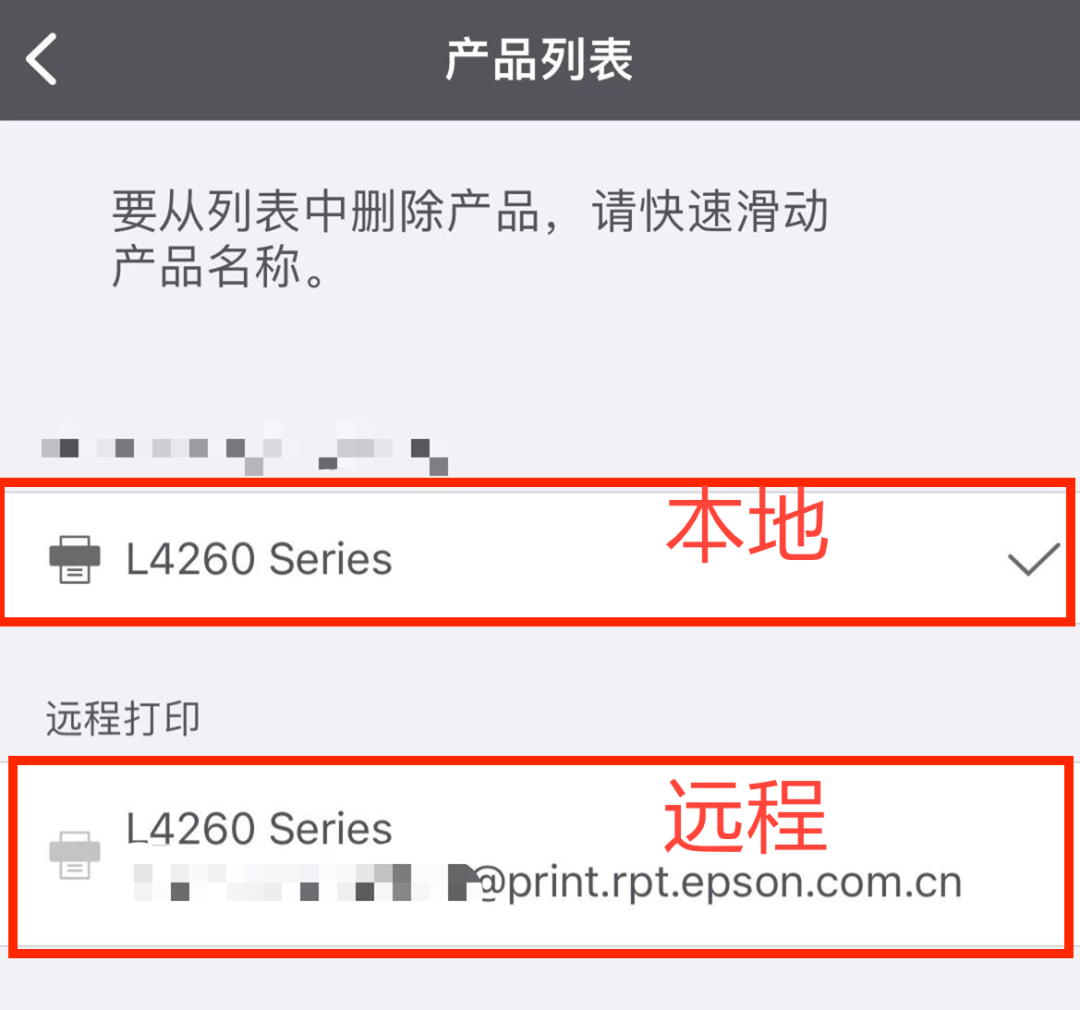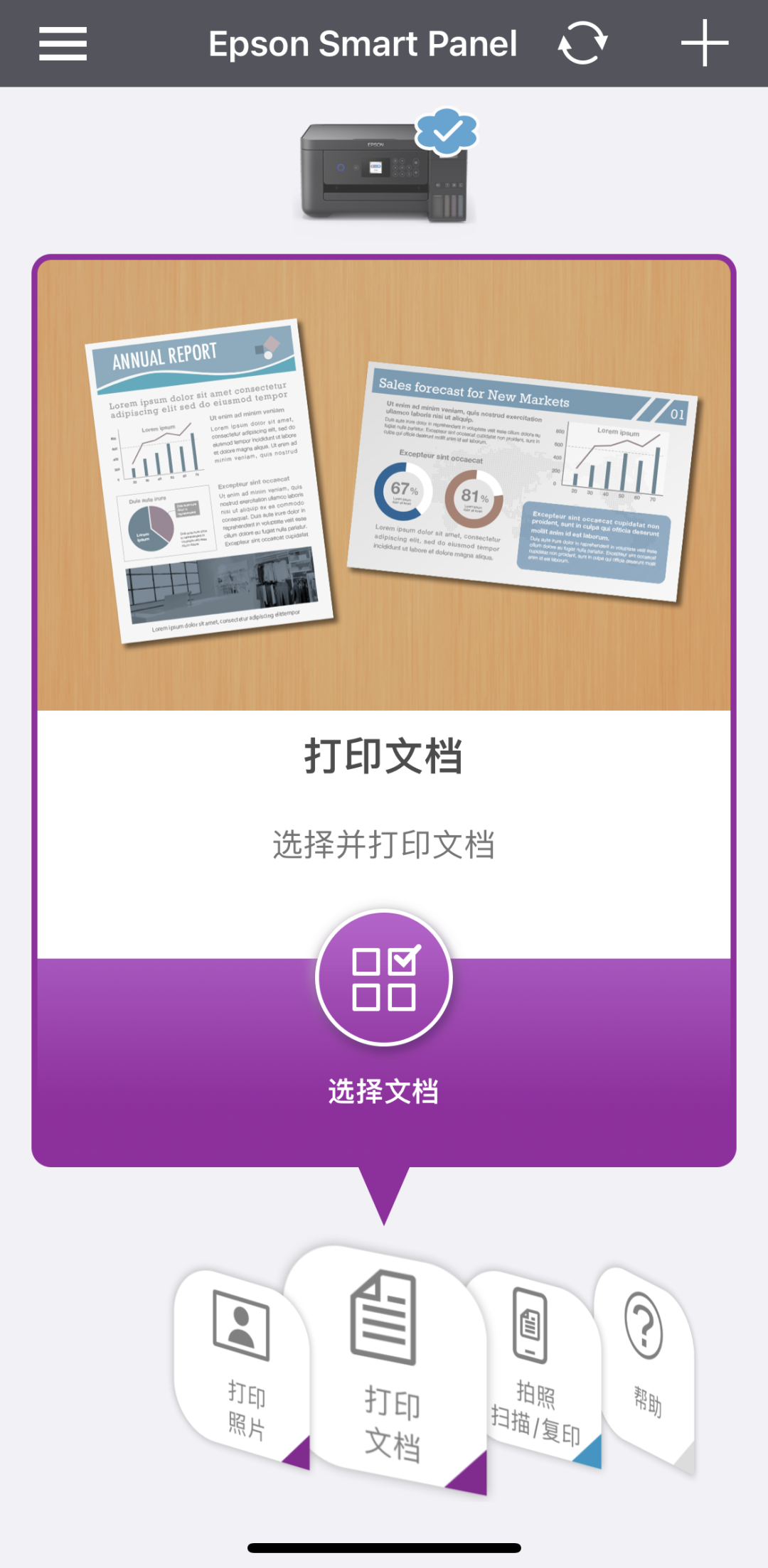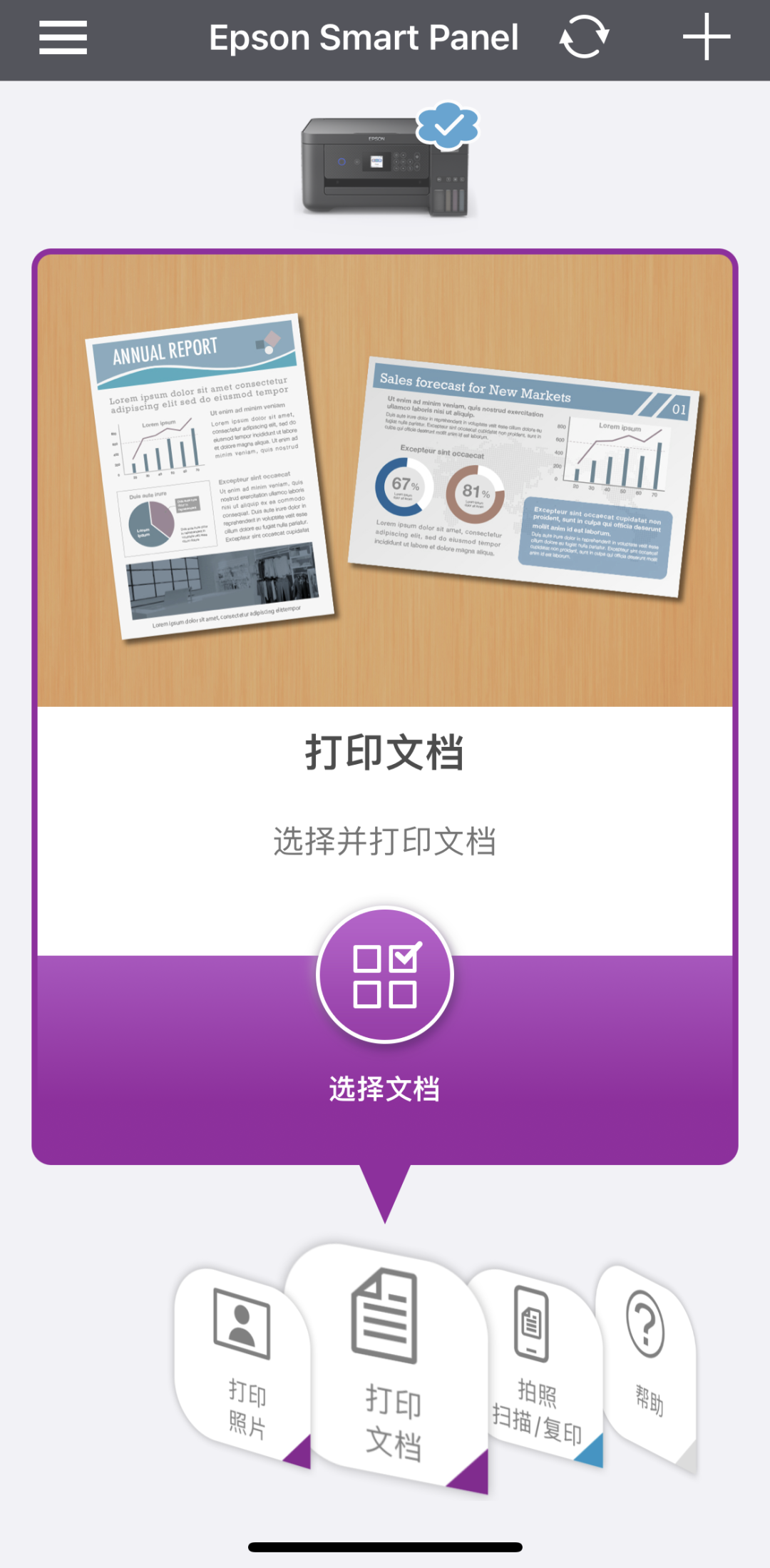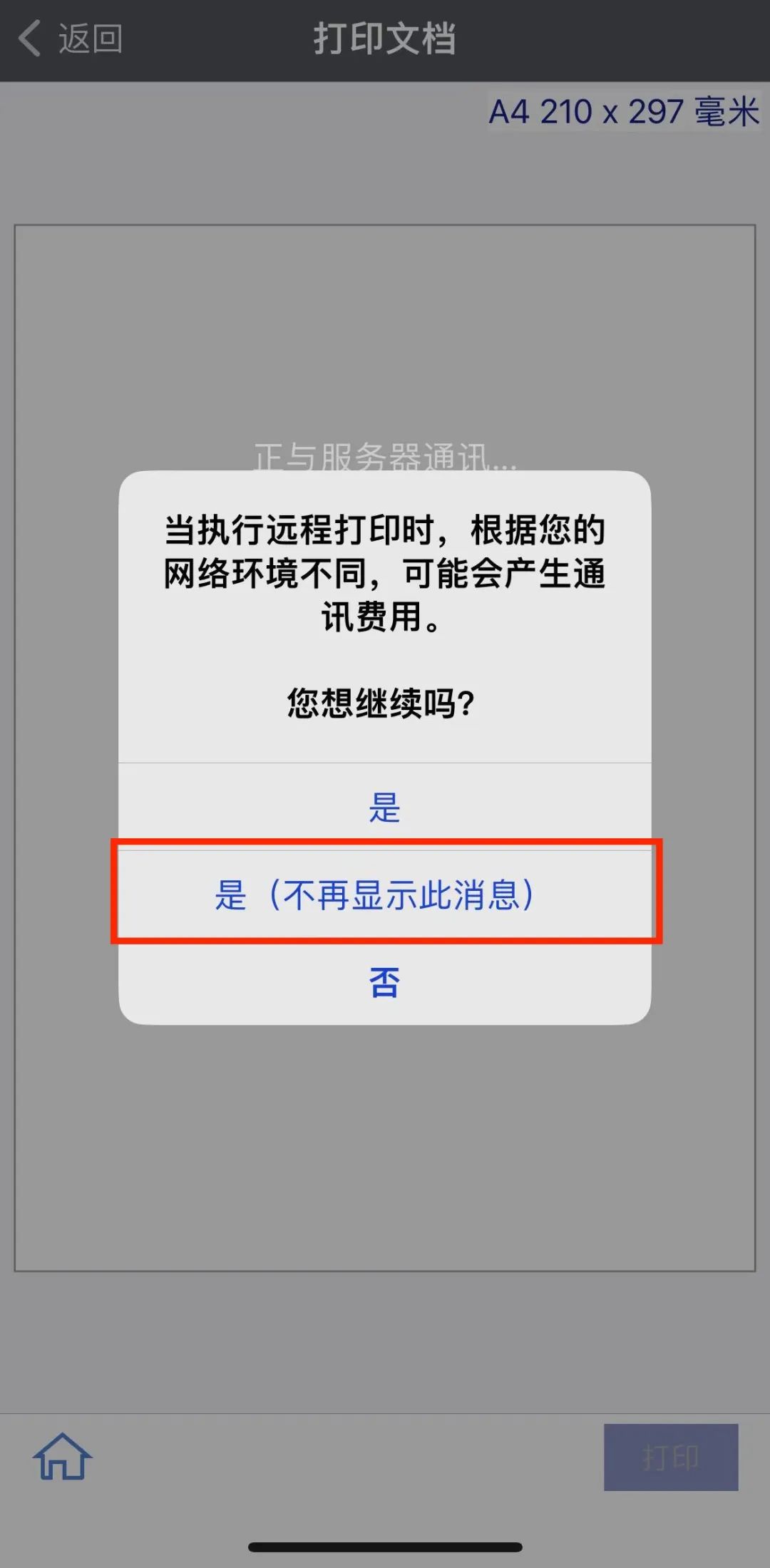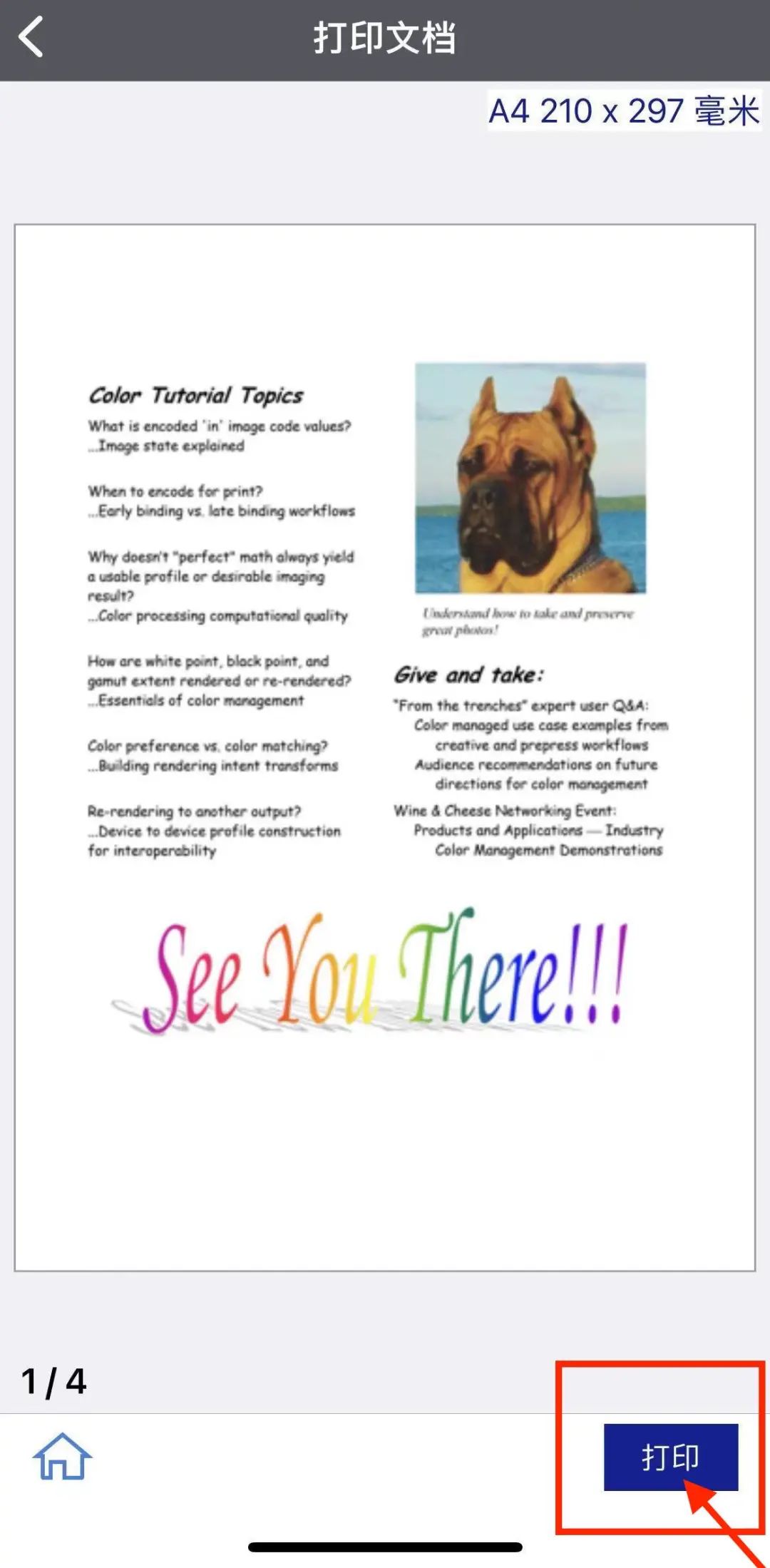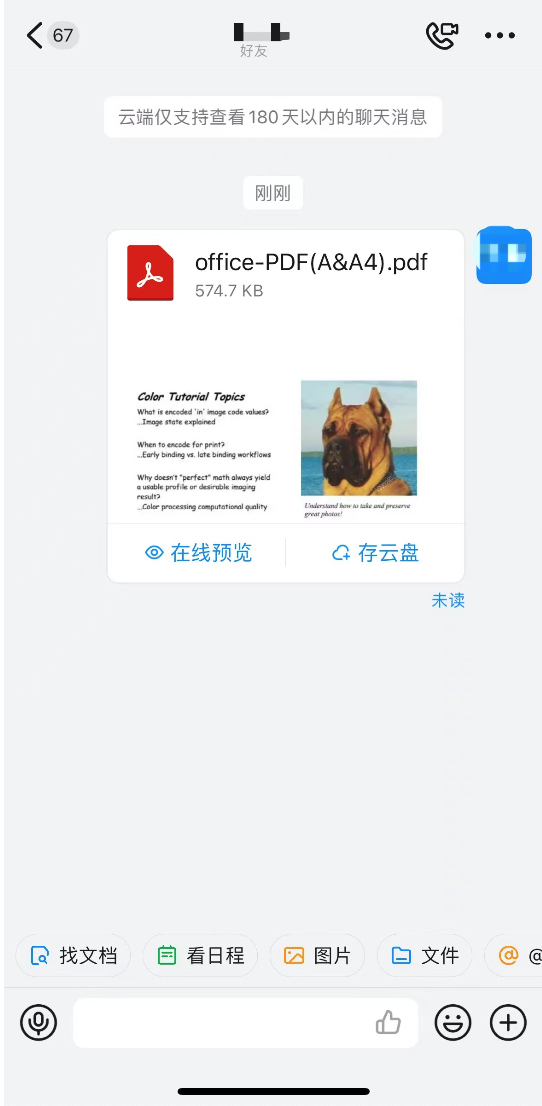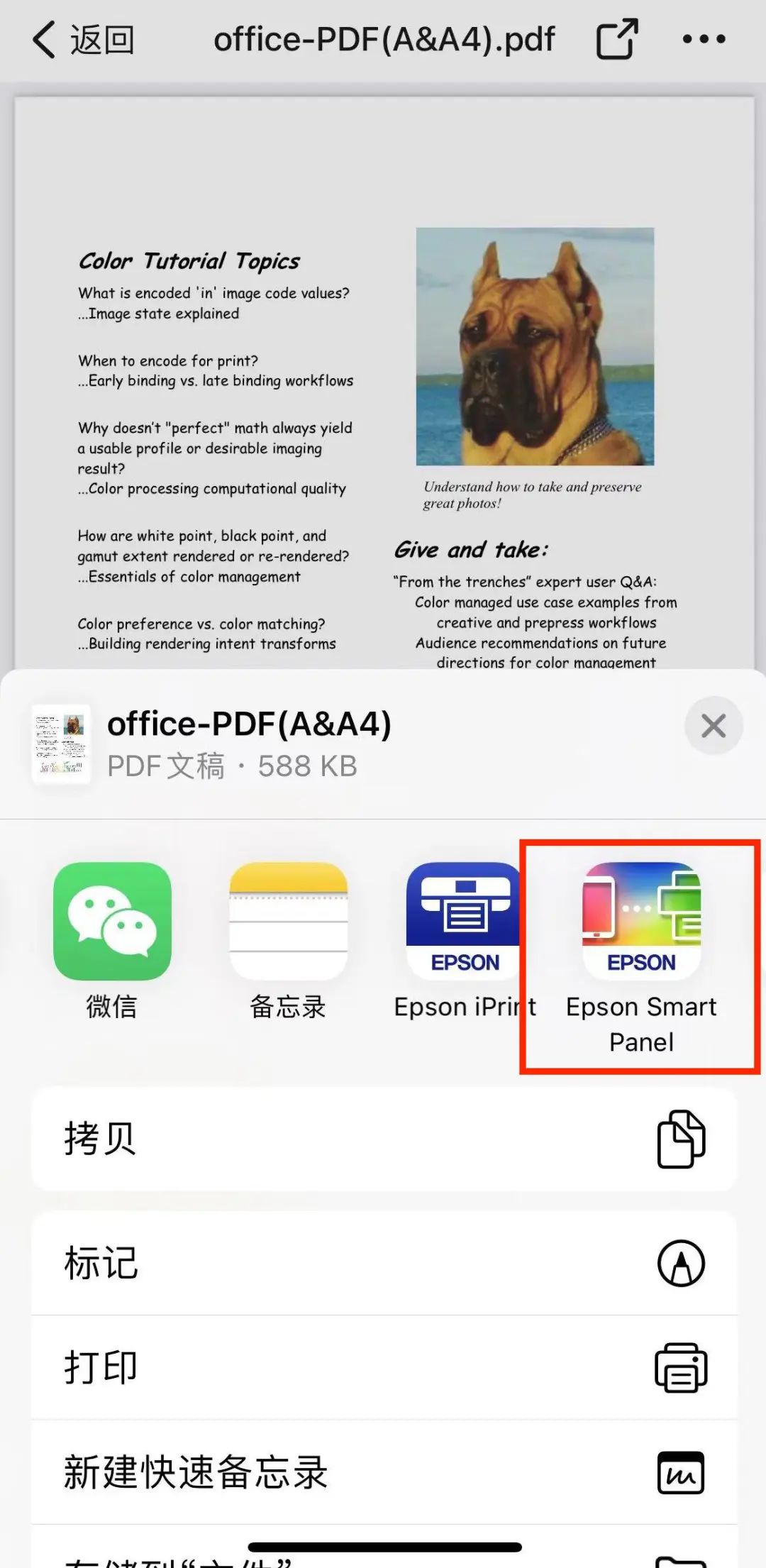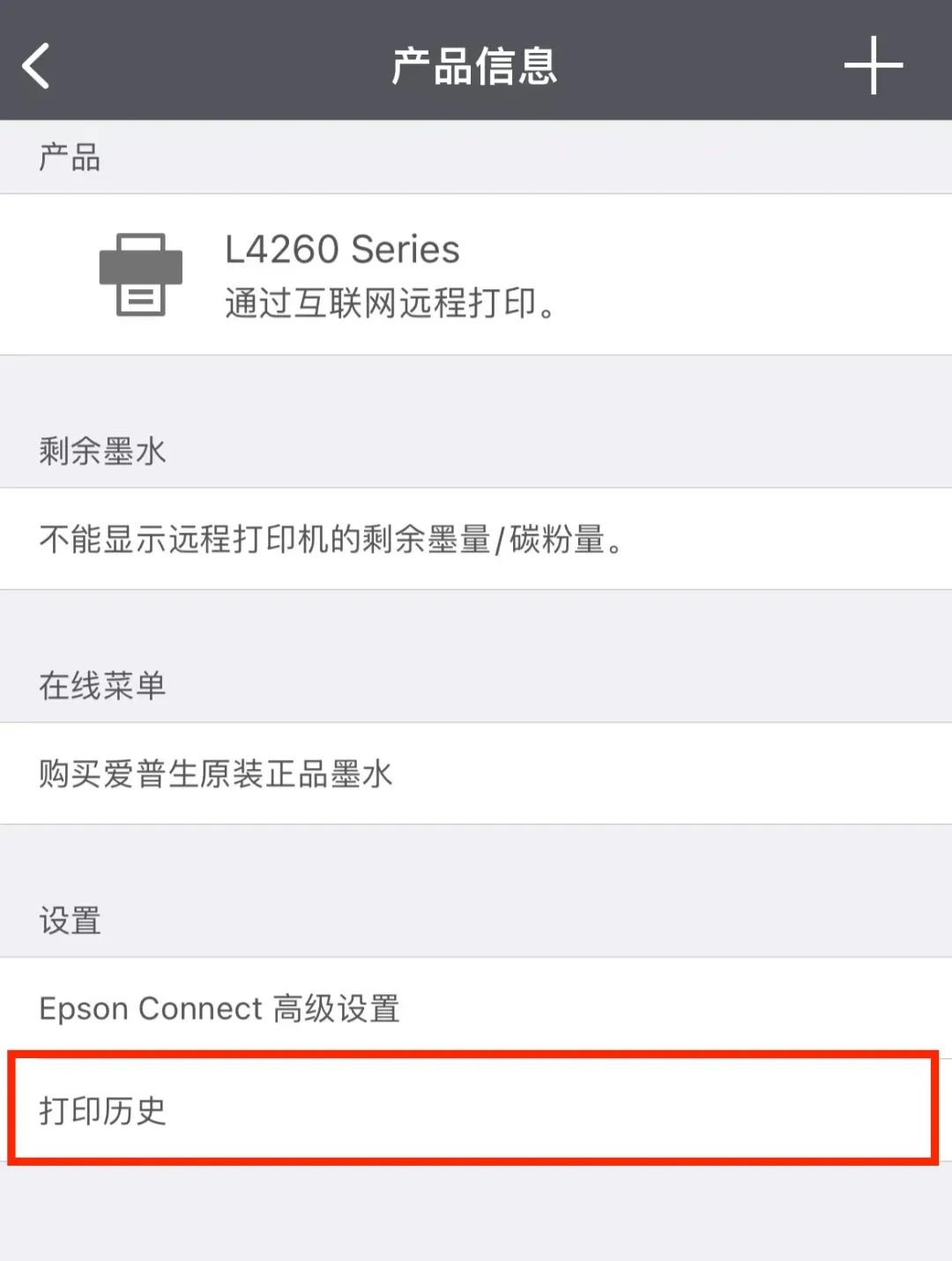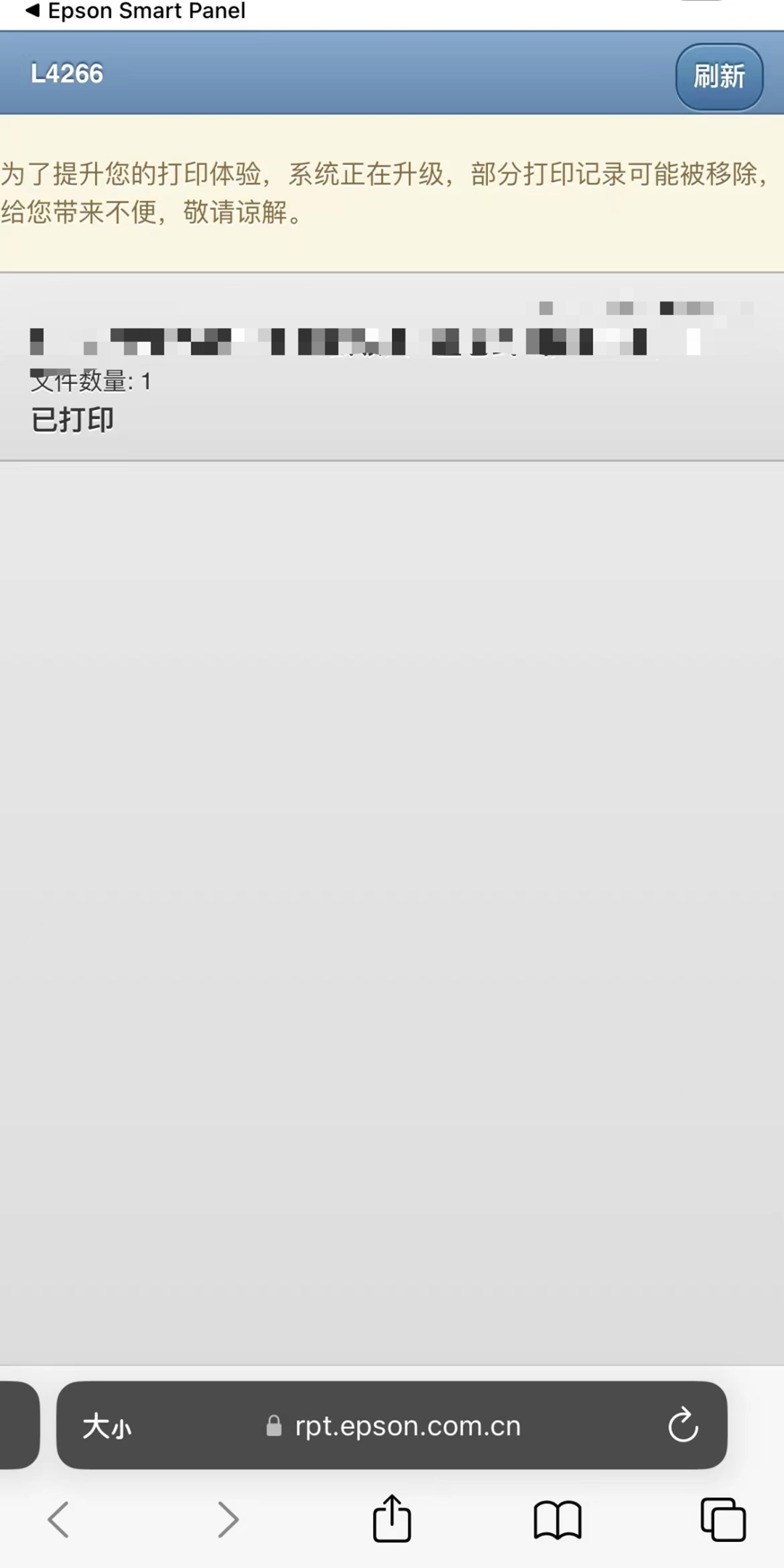资讯 Smart Panel远程打印功能上线!开启便捷打印新体验!
Smart Panel远程打印功能上线!开启便捷打印新体验!
Epson Smart Panel
远程打印功能更新
小贴士
Epson Smart Panel更新了远程打印功能,
小伙伴们都体验了么?
仅需一键开启,
照片、文档(PDF, Word, PPT, Excel)、拍照
都可以在Smart Panel远程打印模式下
轻松打印!
还支持微信、QQ、钉钉等软件中的文档跳转打印
🔥安卓手机使用Smart Panel App
能打印office文档啦!
远程模式下会有「小云朵」图标,
快来看看如何点亮图标,
体验远程打印吧!
STEP1-
为设备配网完成后,在首页弹窗中开启远程打印
如果没有在首页弹窗中进行注册,也不要担心
直接点击远程打印开关,进行EC注册,
注册完成后将跳转到远程打印说明页,
开启远程打印即可。
手机断开Wi-Fi
或和打印机处于不同Wi-Fi时,
自动切换到远程打印模式
💡Tips:
Smart Panel仅有一台打印机时,
才能自动切换打印模式哦
方法一:
在Smart Panel中选择照片或文档
远程打印
💡温馨提示:
※IOS版※
手机处于与打印机同一Wi-Fi网络下时,
会自动使用本地打印机。
建议关闭手机Wi-Fi后再进行跳转打印。
※Android版※
Smart Panel中选择远程打印机后,
在其他APP中选择SP打开,
默认通过远程打印。
如提示通信错误,
需要在 Smart Panel中
确认远程打印机连接状态后再跳转。
也可以在查看历史打印记录页面
取消正在等待打印中的文件
各位小伙伴们有没有get这项新技能呢?
以后不仅可以使用云打印小程序进行远程打印,
还能够通过Smart Panel App
突破空间限制远程操作啦!
真正实现,随时随地、想打就打!
今后我们还会继续科普
远程打印常见问题与注意事项,
请大家继续关注哦!
[ 新闻来源:爱普生中国,更多精彩资讯请下载icspec App。如对本稿件有异议,请联系微信客服specltkj]
全部评论

相关文章
热门搜索
英伟达反超苹果,台积电最大客户换人
华邦电董事长:存储产业2~3年内供需重获平衡
安世中国发布致客户信
华为
台积电
中芯国际
联发科
高通
英特尔